DCP-J925DW
FAQ & Fehlerbehebung |
Wenn ich ein Dokument im Schnellmodus drucke oder kopiere, wird das Gedruckte nach oben verschoben.
Pulver vom Papier kann sich auf der Oberfläche der Einzugsrolle ansammeln. Dies kann dazu führen, dass das Papier rutscht, wenn es von der Einzugrolle eingezogen wird. Um dieses Problem zu beheben, gehen Sie wie folgt vor:
HINWEIS: HINWEIS: Die Illustrationen sind repräsentativ und können von Ihrem Bildschirm abweichen.
-
Einzugsrollen reinigen
- Ziehen Sie den Netzstecker des Gerätes.
- Ziehen Sie die Kassette ganz aus dem Gerät.
- Öffnen Sie die Papierstau-Abdeckung (1) an der Rückseite des Gerätes.
-
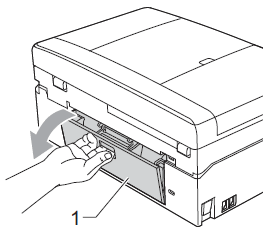
-
Reinigen Sie die Papiereinzugsrollen (1) mit einem weichen, fusselfreien, leicht mit Wasser angefeuchteten Tuch.
Drehen Sie die Rollen langsam, damit die ganze Oberfläche gereinigt wird. Wischen Sie die Rollen nach der Reinigung mit einem trockenen, weichen, fusselfreien Tuch ab, um die Flüssigkeit restlos zu entfernen.
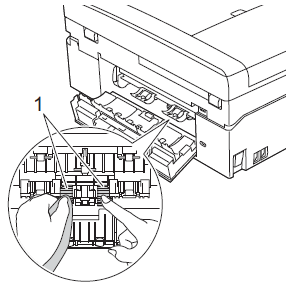
- Schließen Sie die Papierstau-Abdeckung. Vergewissern Sie sich, dass die Abdeckung ganz geschlossen ist.
- Schieben Sie die Papierkassette wieder fest in das Gerät ein.
- Schliessen Sie das Netzkabel an.
-
Legen Sie Papier in die Papierkassette.
Wenn Sie Papier verwenden, welches auf einer Seite beschichtet ist (z.B. Fotopapier), überspringen Sie diesen Schritt.
- Nehmen Sie das Papier aus dem Fach und fächern Sie es gut durch.
- Legen Sie das Papier in das Papierfach mit der anderen Seite nach oben.
- Schieben Sie die Papierkassette wieder fest in das Gerät ein.
- Versuchen Sie erneut zu kopieren oder zu drucken.
Wenn Sie danach noch immer Probleme haben, empfiehlt Brother ein Dokument mit einer höheren Auflösung zu drucken oder zu scannen (bei einer höheren Auflösung wird das Dokument langsamer gedruckt).
-
Ändern Sie die Einstellungen für die Kopier- oder Druckqualität
- für Kopieren
* Wenn Ihr Brother-Gerät über einen Touchscreen verfügt, befolgen Sie die unten unter „für Touchscreen-Modelle“ aufgeführten Schritte.
- Legen Sie das Dokument ein.
- Drücken Sie (KOPIEREN).
- Geben Sie die gewünschte Anzahl an Kopien ein.
- Drücken Sie die Pfeile nach Oben oder Unten und wählen Sie Netzwerk.
- Drücken Sie OK.
- Drücken Sie die nach-oben - oder nach-unten -Taste, um Normal oder optimal auszuwählen.
- Drücken Sie OK.
- Starten Sie den Kopiervorgang.
- Legen Sie das Dokument ein.
-
Drücken Sie (
 KOPIEREN) oder Kopieren.
KOPIEREN) oder Kopieren. - Geben Sie die gewünschte Anzahl an Kopien ein.
- Drücken Sie die nach-links - oder nach-rechts -Taste, um die Qualität anzuzeigen.
- Drücken Sie Qualität.
- Drücken Sie die nach-oben - oder nach-unten -Taste, um Normal oder optimal anzuzeigen.
- Drücken Sie Normal oder Beste.
- Starten Sie den Kopiervorgang.
- für PC-Druck
(Windows®)- Öffnen Sie die Druckeinstellungen. Klicken Sie hier um zu erfahren wie Sie die Druckeinstellungen öffnen
- Ändern Sie den Druckmodus in der Druckqualitätssektion. Wählen Sie einen der Modi Normal, hoch, Foto oder Beste.
-
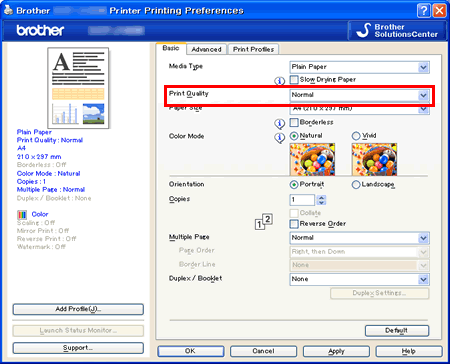
- Klicken Sie OK.
(Macintosh)
- Klicken Sie hier, um Details zur Öffnung des Drucken-Dialoges zu sehen Klicken Sie hier um zu sehen, wie der Druckdialog geöffnet wird.
- Wählen Sie Druckeinstellungen im Auswahlfenster (Dropdownmenü).
-
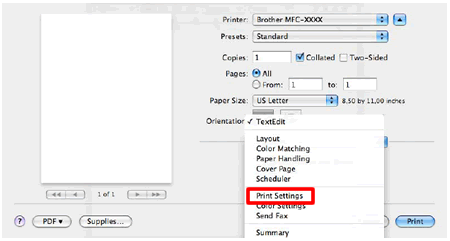
- Klicken Sie auf die drop down Liste neben Druckqualität.
- Wählen Sie einen der Modi Normal, hoch, Foto oder Beste.
